'>
Skyrimをプレイしようとしているときは、 無限のロード画面が表示されても心配しないでください 。多くのSkyrimプレイヤーがこの問題に遭遇しました。以下の解決策の1つで修正できます。これは、多くのSkyrimプレイヤーがこの問題を解決するのに役立ちました。
まとめました 四 問題を解決するための以下の方法。それらすべてを試す必要はないかもしれません。自分に合ったものが見つかるまで、下に向かって進んでください。
方法1:メモリ割り当てを変更する
「Skyrimの無限ロード画面」エラーは、メモリ不足が原因である可能性があります。したがって、SafetyLoad構成ファイルを構成して、ロード画面でSafyLoadが機能するように設定できます。デフォルト設定では、常に実行できます。これにより、ロード画面の無限の問題やクラッシュの問題が発生する可能性があります。
以下の手順に従って、設定を変更できます。
先に進む前に、SKSE(Skyrim Script Extender)がインストールされていることを確認してください。まだインストールしていない場合は、 SteamSKSEページ 。
1)ファイル「Skyrim data SKSE Plugins 」を開きます SafetyLoad.ini 」。

2) 値を変更する の EnableOnlyLoading 偽から true 。
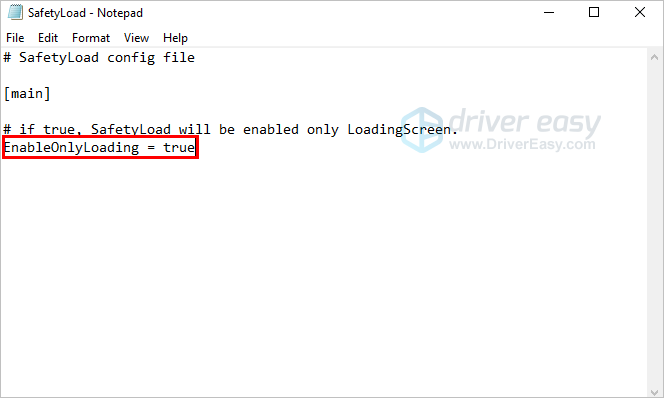
3) 保存する ファイルを閉じます。
4)Skyrimを再生して、無限のロード画面の問題が解決されるかどうかを確認します。
方法2:ドライバーを更新する
障害のあるドライバーは、無限のロード画面エラーを引き起こす可能性があります。この問題を解決するには、ドライバーの更新を試みることができます。更新されたドライバーは、ゲームのパフォーマンスを向上させることができます。
ドライバーを手動で更新する時間、忍耐力、またはコンピュータースキルがない場合は、次のコマンドを使用して自動的に更新できます。 ドライバーが簡単 。
Driver Easyはシステムを自動的に認識し、適切なドライバーを見つけます。コンピューターが実行しているシステムを正確に知る必要はありません。間違ったドライバーをダウンロードしてインストールするリスクもありません。また、インストール時に間違いを心配する必要もありません。
無料版またはPro版のDriverEasyを使用して、ドライバーを自動的に更新できます。しかし、Proバージョンでは、2回クリックするだけです。
1) ダウンロード DriverEasyをインストールします。
2)Driver Easyを実行し、 今スキャンして ボタン。 Driver Easyは、コンピューターをスキャンして、問題のあるドライバーを検出します。
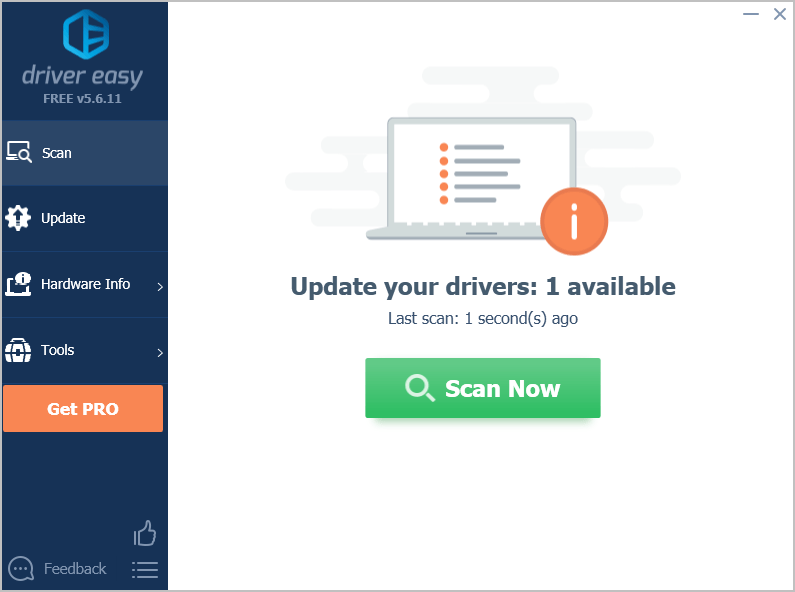
3)クリック すべて更新 の正しいバージョンを自動的にダウンロードしてインストールする すべて システムに不足している、または古くなっているドライバー(これには、 プロバージョン – [すべて更新]をクリックすると、アップグレードするように求められます)。
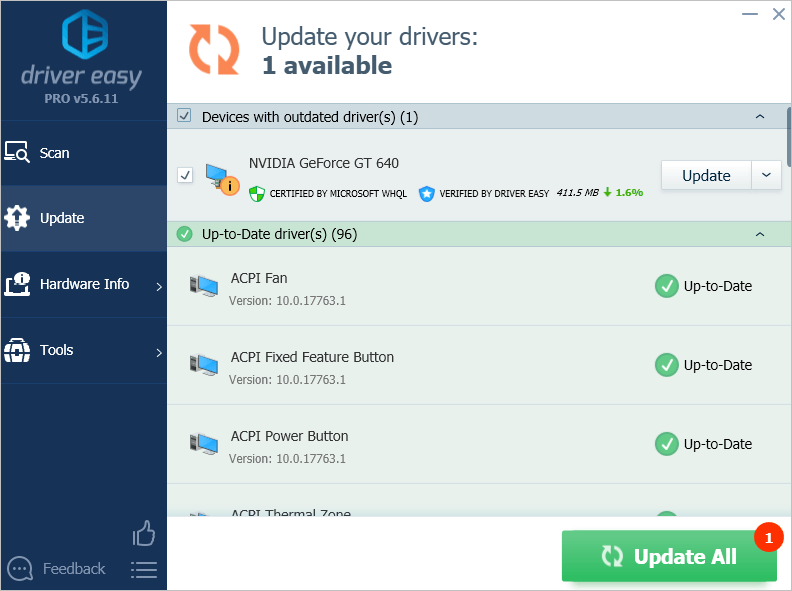
方法3:modをアンインストールする
多くのmodまたはmodの競合は、無限のロード画面エラーの原因となる可能性があります。 Modがない場合は、方法3を試してください。ただし 複数のModをインストールした場合は、それらを1つずつアンインストールできます 。
1つのmodをアンインストールした後、Skyrimを再生して、問題が解決するかどうかを確認します。問題がなくなった場合は、modが原因であることを意味します。そのmodを使用できない場合があります。そのmodのシステムとデバイスの要件を確認してから、システムとデバイスがmodをサポートしているかどうかを確認できます。
方法4:Skyrimを再インストールする
上記の方法でうまくいかない場合は、Skyrimを再インストールするのが最後の方法です。 Skyrimを再インストールする前に、Skyrimをアンインストールし、Skyrimフォルダーを削除する必要があります。
次の手順を実行します:
1) Skyrimをアンインストールする 。
2)を削除します (ユーザー名) Documents MyGames Skyrim フォルダ。
3)削除 C: Program Files(x86) Steam Steam apps common Skyrim フォルダ
4) リブート コンピュータ。
5) 再インストール Skyrim。
6) 再起動 ゲームをして、問題が解決したかどうかを確認します。
うまくいけば、上記の方法でSkyrimの無限ロード画面エラーを修正できます。ご質問、アイデア、提案がございましたら、下にコメントを残してください。



![[解決済み] Windows10でマウスカーソルが消えた](https://letmeknow.ch/img/other/72/curseur-souris-disparu-sous-windows-10.jpg)


